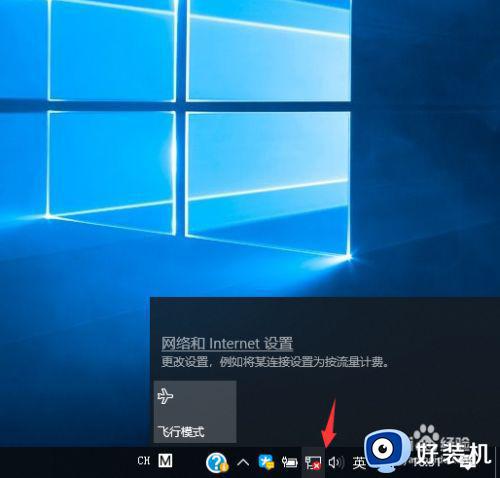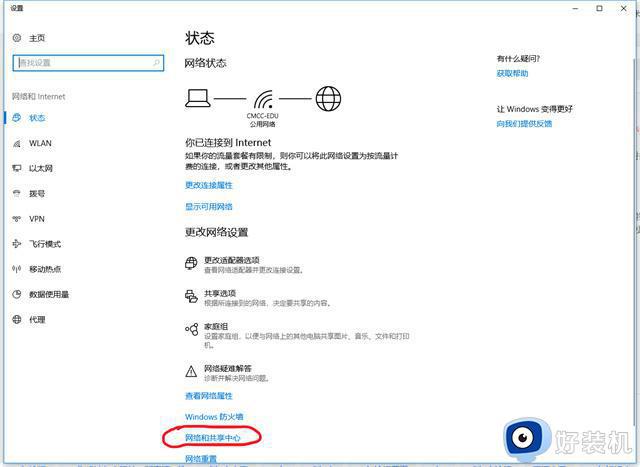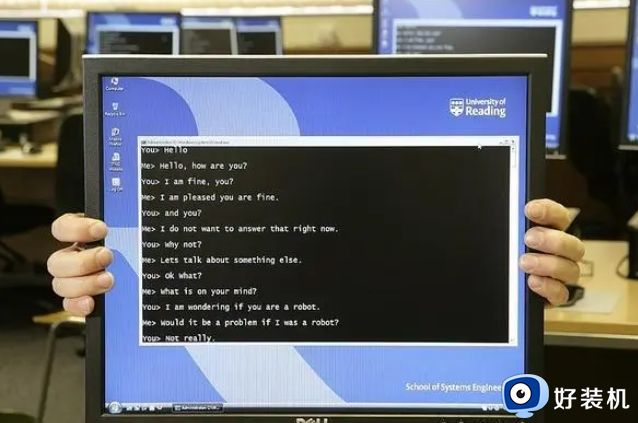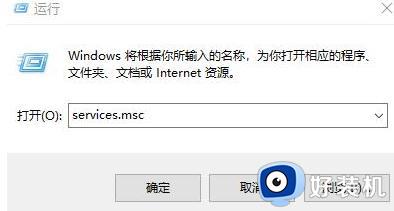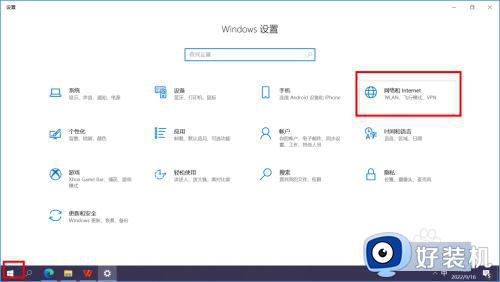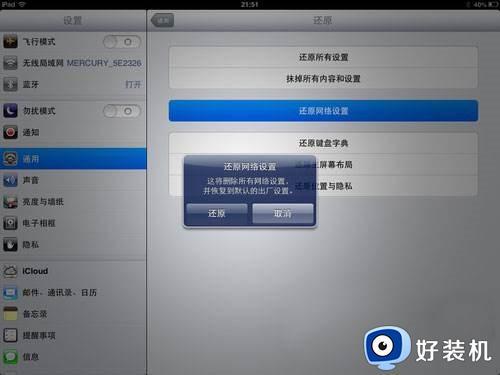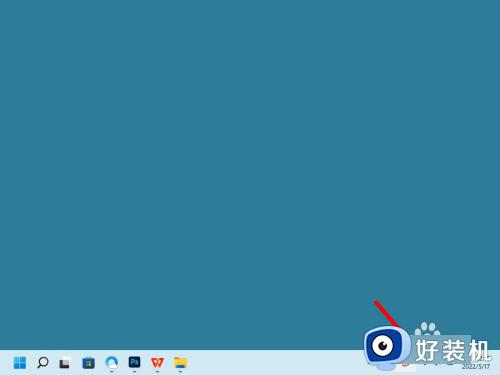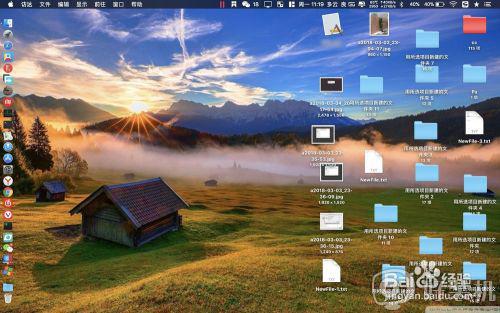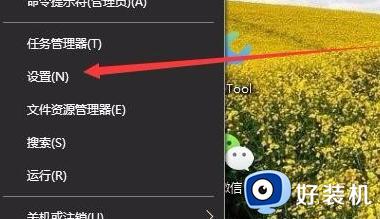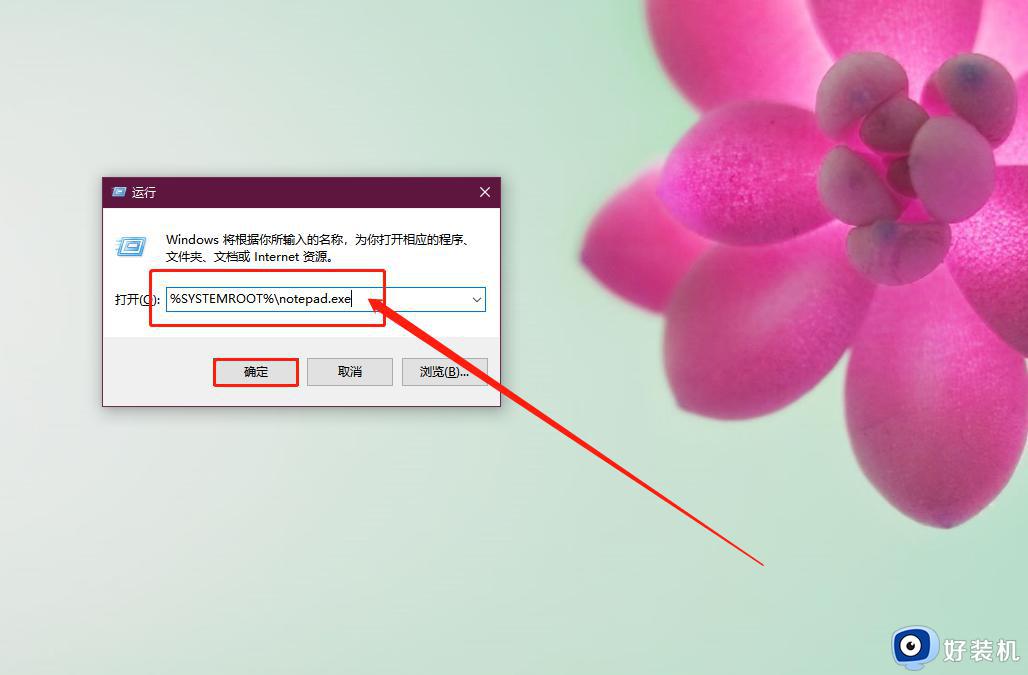windows没有wifi连接选项怎么回事 windows中wifi无线连接选项不见了如何解决
现在的wifi是很流行的一种网络连接方式,只要电脑中有无线网卡,就可以搜索wifi来连接使用,然而近日有不少用户却遇到了windows没有wifi连接选项的情况,很多人不知道是怎么回事,有遇到这样情况的用户们,可以跟着笔者一起来看看windows中wifi无线连接选项不见了的解决方法吧。
方法一、打开网络
1、首先鼠标右击电脑底端的任务栏空白处,在弹出的命令栏选择点击【任务栏设置】。
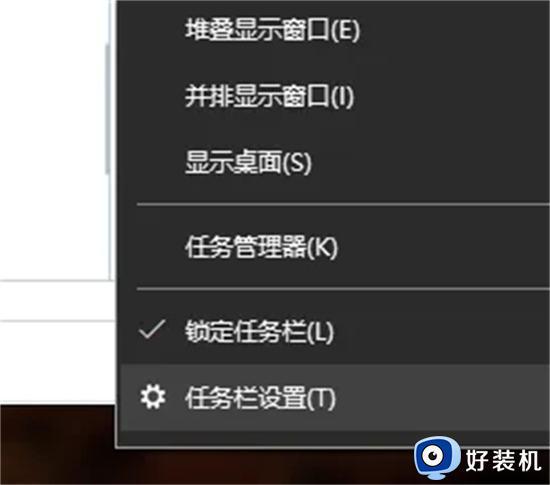
2、然后在弹出的页面,向下拉,找到【通知区域】下面的【打开或关闭系统图标】,点击打开它。
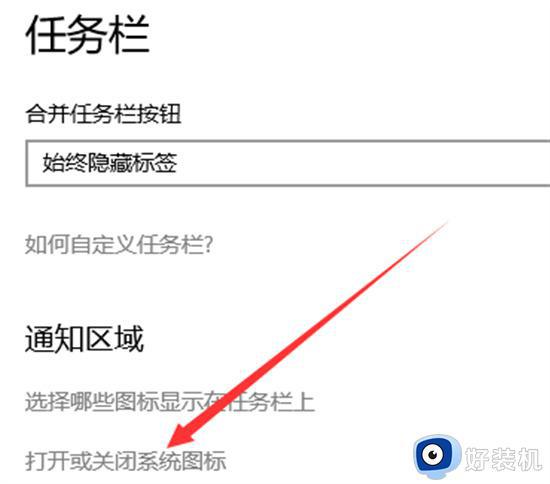
3、在页面右端找到【网络】。
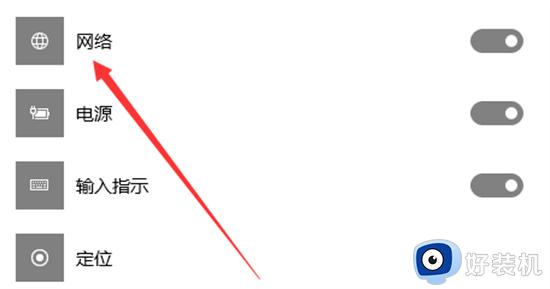
4、点击【网络】后面的开关,把它设置为【开】。
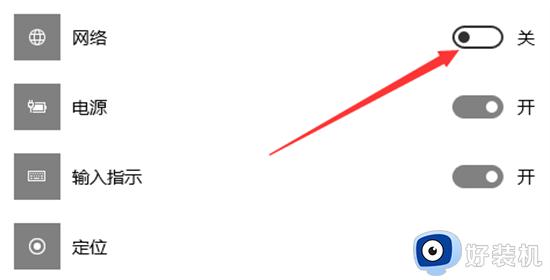
方法二、更新驱动
1、进入官网下载驱动程序,双击安装;
2、如果不是exe的驱动程序,就在搜索栏搜索devmgmt.msc,进入设备管理器,然后找到“网络适配器”,单击之后,在右击要更新的设备,再点击“更新驱动程序”即可。
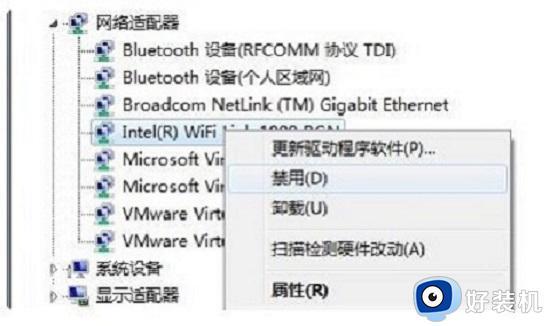
方法三、网络重置
1、首先点击任务栏的“网络图标”,并点击进入“网络与Internet设置”。
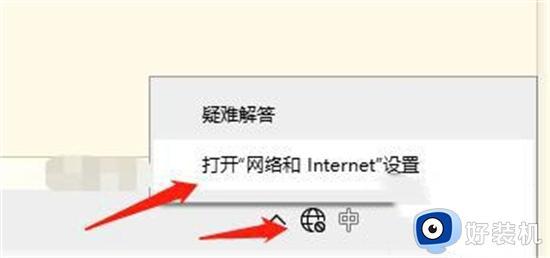
2、之后点击最下方的“网络重置”。
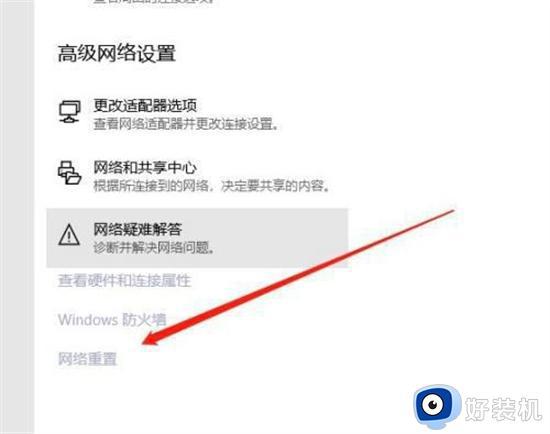
3、最后点击箭头所指的“立即重置”即可。
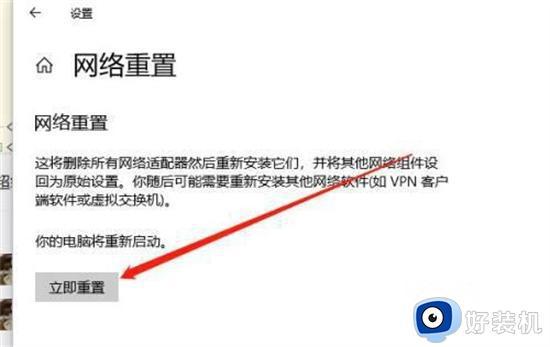
上述给大家介绍的就是windows没有wifi连接选项的详细解决方法,遇到这样情况的小伙伴们可以上述方法步骤来进行解决就可以了。